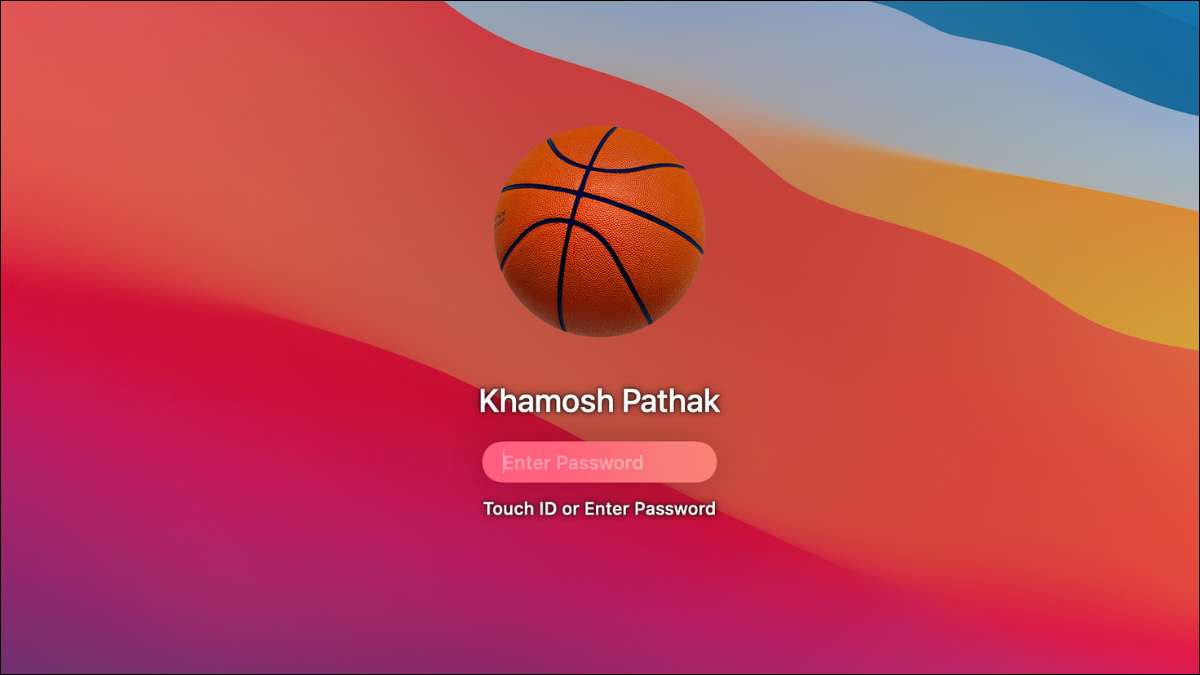
Av säkerhetsskäl bör du ändra ditt konto lösenord regelbundet, och Macs är inget undantag. Lyckligtvis kan du ändra ditt lösenord på en Mac med bara några klick, eftersom du ska ta reda på det.
När du ändrar ditt lösenord, se till att du använder en som är lång och unik. Din Macs inloggnings lösenord är inte detsamma som ditt Apple-ID, så vi föreslår att du inte återanvänd lösenordet här. Behövs hjälp? Läs vår guide på Skapa ett starkt lösenord .
RELATERAD: Hur man skapar ett starkt lösenord (och kom ihåg det)
För att ändra lösenordet på din Mac måste du låsa upp det först med det aktuella lösenordet. Klicka sedan på ikonikonet i det övre vänstra hörnet på skärmen och välj alternativet "Systeminställningar".

Gå till "Users & Amp; Grupper "avsnitt.

I sidofältet väljer du det konto där du vill ändra lösenordet. Bredvid användarnamnet i fliken "Lösenord" klickar du på knappen "Ändra lösenord".

På popupen skriver du in det gamla lösenordet och det nya lösenordet och verifierar sedan det nya lösenordet igen. Lägg sedan till en ledtråd om du vill. När du är klar klickar du på knappen "Ändra lösenord".
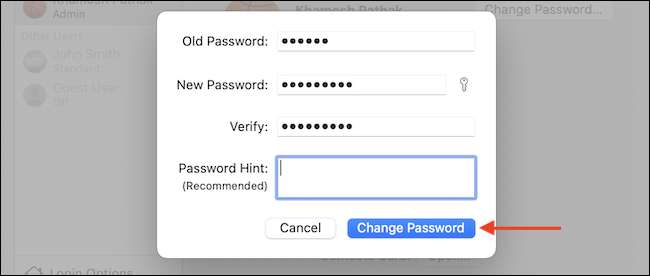
Popupen försvinner, och lösenordet kommer att ändras.
Om du använder icloud Med din Mac får du en anmälan som säger att du måste bekräfta ditt MAC-lösenord för att fortsätta använda iCloud-tjänster på din Mac. Klicka på anmälan för att öppna Apple ID-sektionen i systeminställningar. Här anger du ditt Apple ID-lösenord och ditt MAC-lösenord för att fortsätta använda iCloud.

Nu när du har ändrat MAC-lösenordet, klicka på den röda stänga knappen i det övre vänstra hörnet av fönstret Systeminställningar för att säkert avsluta programmet.

Upprepa dessa steg varje gång du vill ändra ditt lösenord. Du kanske överväger Använda en lösenordshanterare för att hålla reda på dessa ändringar.
Glömt ditt lösenord och kan inte logga in på din Mac alls? Oroa dig inte, du kan fortfarande Återställ ditt lösenord Använd ett separat användarkonto eller använder Apple ID-återställning!
RELATERAD: Vad ska du göra om du glömmer din Macs lösenord







